
COUNTIF関数で特定の範囲から同じ文字の個数を数える方法や、離れた複数範囲から重複値の個数を数える方法をご紹介します。COUNTUNIQUE関数を使って、重複を除いた値の個数を数える方法についても解説しているので、ぜひ参考にしてみてください。
重複をカウントする方法
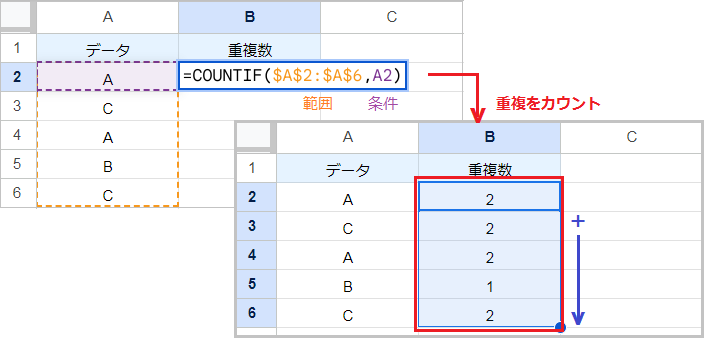
COUNTIF関数を使って、データ範囲から検索値と一致するセルの個数を取得します。
このとき COUNTIF($A$2:$A$6,A2) のように、データ範囲のみ固定してください。
オートフィルで数式をコピーすると、常に一定の範囲からそれぞれの値の個数を検索できます。
COUNTIF関数の構成要素:(条件範囲, 条件)
複数列の重複をカウントする方法
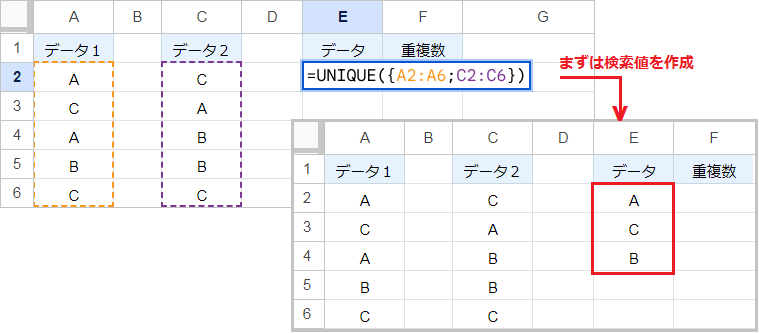
離れた複数列の重複をカウントする場合、まずUNIQUE関数で一意の検索値を抽出します。
UNIQUE関数に複数列を指定するためには、範囲をセミコロン(;)で区切りながら中括弧内に入力してください。複数行の場合、カンマ(,)で区切ります。
例:UNIQUE({A2:A6;C2:C6})
UNIQUE関数の構成要素:(範囲, [行で処理], [回数指定])
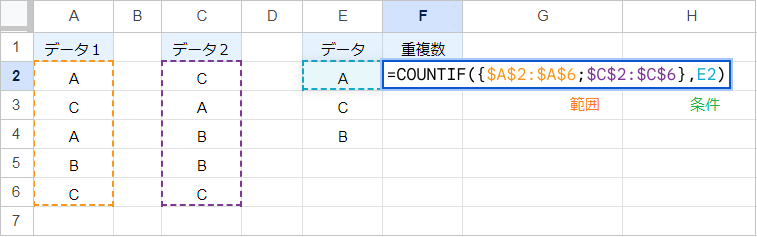
取得した一意のデータを検索値として、COUNTIF関数の条件に指定します。重複を検索する複数の範囲は、先ほどと同様に配列を使って縦に並べます。
例:COUNTIF({$A$2:$A$6;$C$2:$C$6},E2)
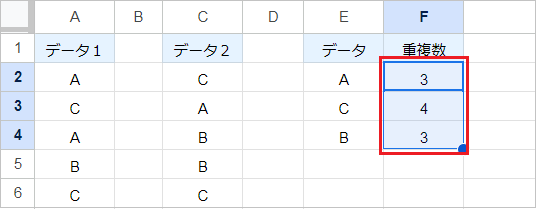
オートフィルでコピーすると、複数列から値の重複数を取得できました。
重複をカウントしない方法
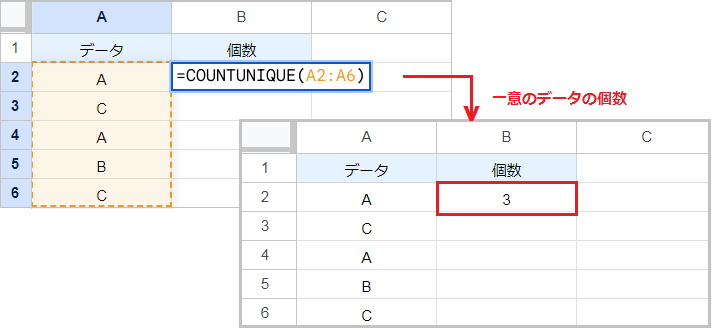
重複が存在するデータから、一意の値の総数を数える方法です。
COUNTUNIQUE関数を使うと、指定した値や範囲から一意の値の個数をカウントできます。
例:COUNTUNIQUE(A2:A6)
COUNTUNIQUE関数の構成要素:(値1, [値2, …])
